Fix WiFi-Symbol ist in Windows 10 ausgegraut
Veröffentlicht: 2017-07-19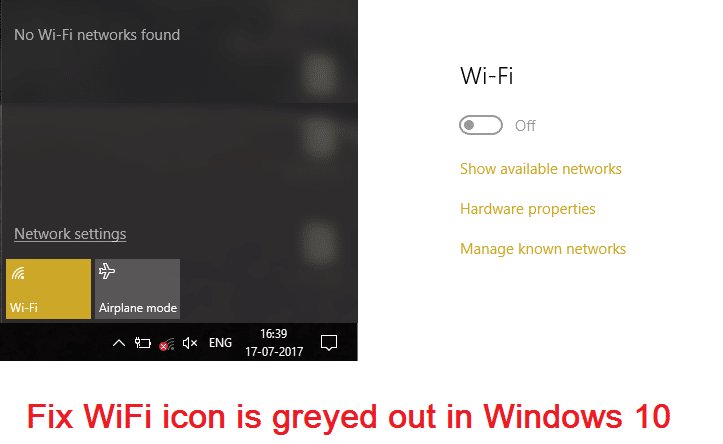
Beheben Sie das WLAN-Symbol ist in Windows 10 ausgegraut: Wenn Sie kürzlich auf Windows 10 aktualisiert haben, können Sie möglicherweise keine Verbindung zum WLAN herstellen. Kurz gesagt, das WLAN-Symbol ist ausgegraut und Sie sehen keine verfügbaren WLAN-Verbindungen . Dies passiert, wenn der in Windows integrierte Wi-Fi-Umschalter ausgegraut ist und Sie das Wi-Fi scheinbar nicht einschalten können, egal was Sie tun. Nur wenige Benutzer waren von diesem Problem so frustriert, dass sie ihr Betriebssystem komplett neu installierten, aber das schien auch nicht zu helfen.
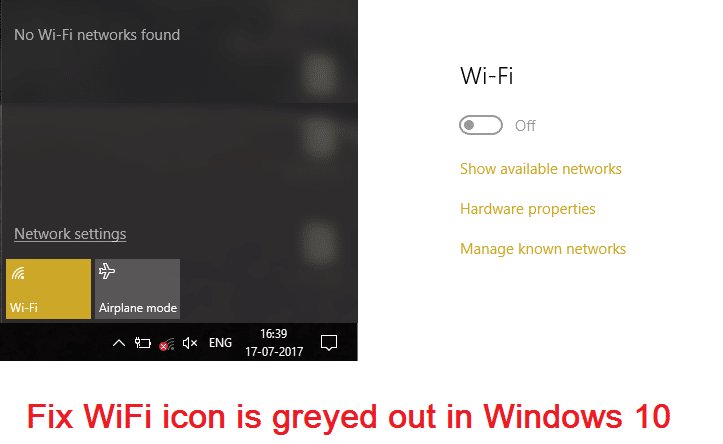
Während der Fehlerbehebung wird Ihnen nur die Fehlermeldung „Wireless-Fähigkeit ist ausgeschaltet“ angezeigt, was bedeutet, dass der physische Schalter auf der Tastatur ausgeschaltet ist und Sie ihn manuell einschalten müssen, um das Problem zu beheben. Aber manchmal scheint dieser Fix auch nicht zu funktionieren, da WiFi direkt vom BIOS deaktiviert wird, daher sehen Sie, dass es viele Probleme geben kann, die dazu führen, dass das WiFi-Symbol ausgegraut ist. Lassen Sie uns also, ohne Zeit zu verschwenden, mit den unten aufgeführten Schritten zur Fehlerbehebung sehen, wie das WLAN-Symbol in Windows 10 ausgegraut wird.
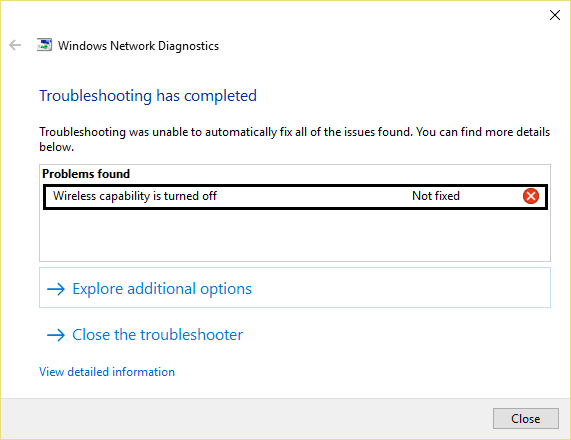
Hinweis: Stellen Sie sicher, dass der Flugmodus nicht aktiviert ist, da Sie sonst nicht auf die WLAN-Einstellungen zugreifen können.
Inhalt
- Fix WiFi-Symbol ist in Windows 10 ausgegraut
- Methode 1: Schalten Sie den physischen Schalter für WLAN auf der Tastatur ein
- Methode 2: Aktivieren Sie Ihre WLAN-Verbindung
- Methode 3: Führen Sie die Netzwerkproblembehandlung aus
- Methode 4: Aktivieren Sie die Wireless-Funktion
- Methode 5: WLAN im BIOS aktivieren
- Methode 6: Schalten Sie WLAN im Windows-Mobilitätscenter ein
- Methode 7: Aktivieren Sie den WLAN AutoConfig Service
- Methode 8: Registrierungskorrektur
- Methode 9: Deinstallieren Sie die Treiber für drahtlose Netzwerkadapter
- Methode 10: Aktualisieren Sie das BIOS
Fix WiFi-Symbol ist in Windows 10 ausgegraut
Stellen Sie sicher, dass Sie einen Wiederherstellungspunkt erstellen, falls etwas schief geht.
Methode 1: Schalten Sie den physischen Schalter für WLAN auf der Tastatur ein
Möglicherweise haben Sie versehentlich die physische Taste gedrückt, um WLAN auszuschalten, oder ein Programm hat es möglicherweise deaktiviert. Wenn dies der Fall ist, können Sie das ausgegraute WLAN-Symbol einfach mit einem Tastendruck beheben. Suchen Sie auf Ihrer Tastatur nach dem WLAN-Symbol und drücken Sie darauf, um WLAN wieder zu aktivieren. In den meisten Fällen ist es Fn (Funktionstaste) + F2.
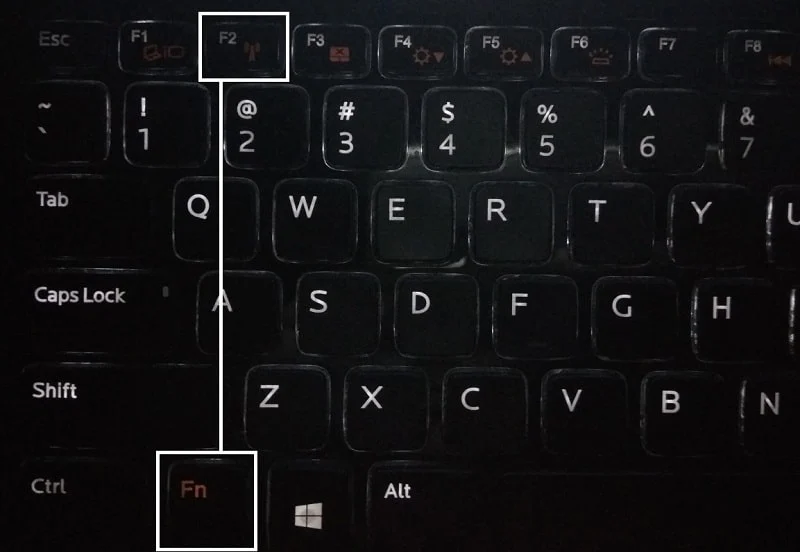
Methode 2: Aktivieren Sie Ihre WLAN-Verbindung
1. Klicken Sie mit der rechten Maustaste auf das Netzwerksymbol im Infobereich.
2.Wählen Sie Netzwerk- und Freigabecenter öffnen.
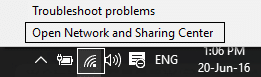
3.Klicken Sie auf Adaptereinstellungen ändern.
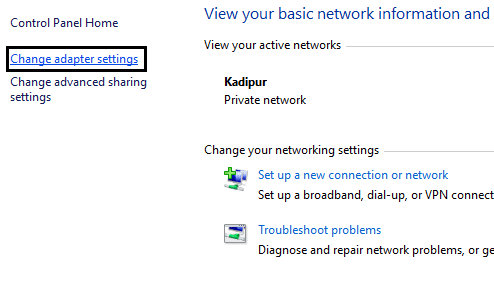
3.Klicken Sie erneut mit der rechten Maustaste auf denselben Adapter und wählen Sie diesmal Aktivieren.
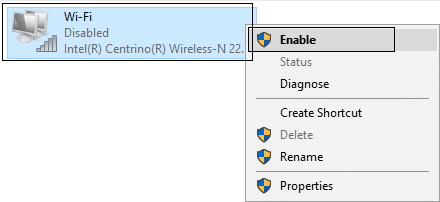
4. Versuchen Sie erneut, eine Verbindung zu Ihrem drahtlosen Netzwerk herzustellen, und prüfen Sie, ob Sie das Problem beheben können, dass das WLAN-Symbol in Windows 10 ausgegraut ist.
Methode 3: Führen Sie die Netzwerkproblembehandlung aus
1.Klicken Sie mit der rechten Maustaste auf das Netzwerksymbol und wählen Sie Fehlerbehebung.

2.Folgen Sie den Anweisungen auf dem Bildschirm.
3. Drücken Sie nun die Windows-Taste + W und geben Sie Fehlerbehebung ein und drücken Sie die Eingabetaste.
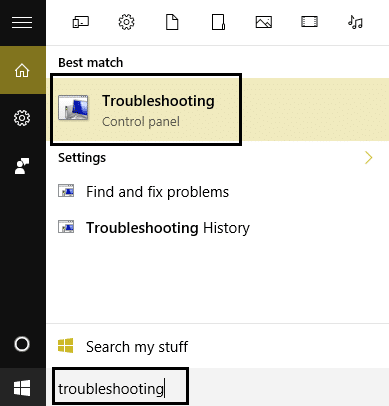
4.Wählen Sie dort „ Netzwerk und Internet“. „
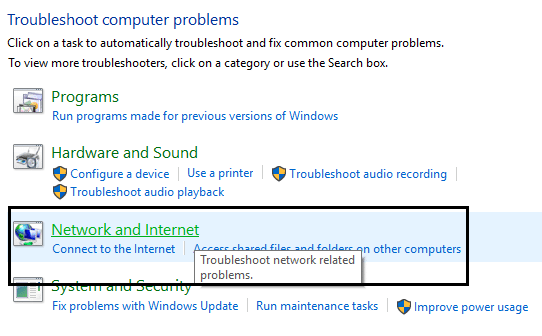
5.Klicken Sie im nächsten Bildschirm auf Netzwerkadapter.
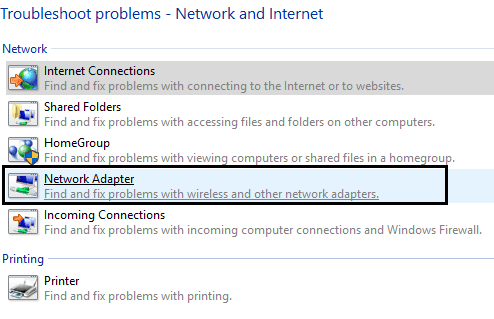
6. Befolgen Sie die Anweisungen auf dem Bildschirm, um zu beheben, dass das WLAN-Symbol in Windows 10 ausgegraut ist.
Methode 4: Aktivieren Sie die Wireless-Funktion
1. Drücken Sie die Windows-Taste + Q und geben Sie Netzwerk- und Freigabecenter ein.
2.Klicken Sie auf Adaptereinstellungen ändern.
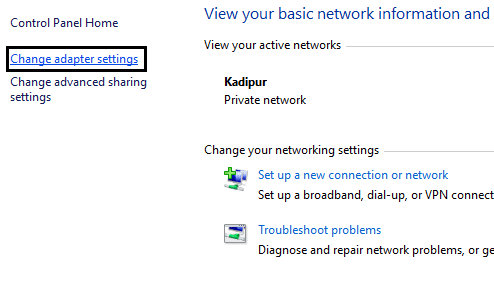
3.Klicken Sie mit der rechten Maustaste auf die WLAN-Verbindung und wählen Sie Eigenschaften.
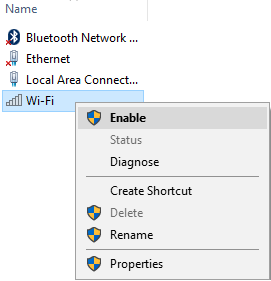
4.Klicken Sie neben dem WLAN-Adapter auf Konfigurieren .
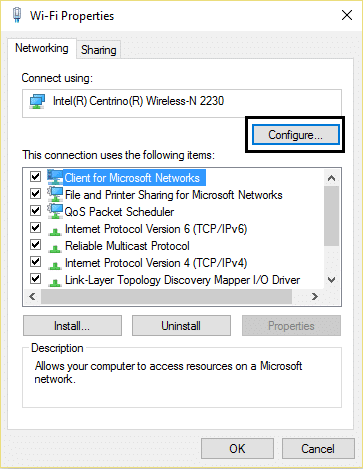
5.Klicken Sie dann auf die Registerkarte Energieverwaltung.
6. Deaktivieren Sie „Dem Computer erlauben, dieses Gerät auszuschalten, um Energie zu sparen“.
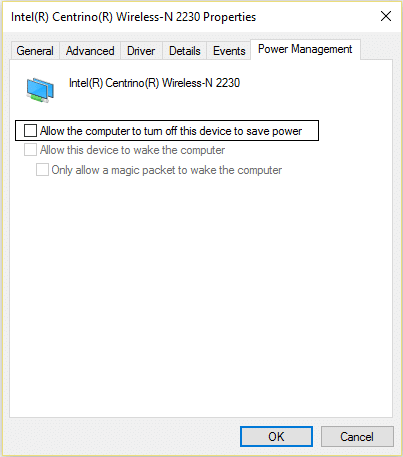

7. Starten Sie Ihren PC neu.
Methode 5: WLAN im BIOS aktivieren
Manchmal wäre keiner der oben genannten Schritte hilfreich, da der drahtlose Adapter im BIOS deaktiviert wurde. In diesem Fall müssen Sie das BIOS aufrufen und als Standard festlegen, sich dann erneut anmelden und über die Systemsteuerung und Sie zum „Windows Mobility Center“ gehen kann den drahtlosen Adapter EIN/AUS schalten.
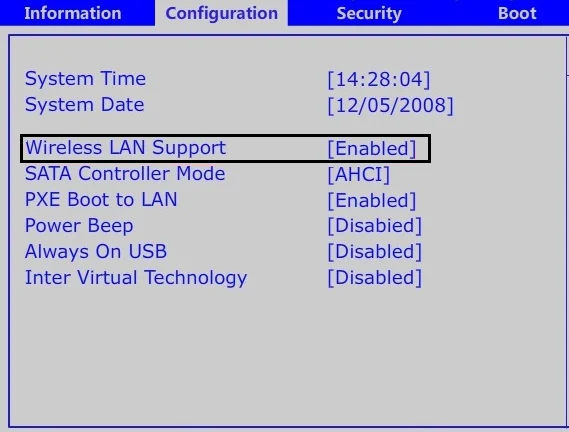
Wenn dies nicht behoben wird, setzen Sie das BIOS auf die Standardeinstellungen zurück.
Methode 6: Schalten Sie WLAN im Windows-Mobilitätscenter ein
1.Drücken Sie die Windows-Taste + Q und geben Sie Windows Mobility Center ein.
2.Schalten Sie im Windows-Mobilitätscenter Ihre WLAN-Verbindung EIN.

3.Starten Sie Ihren PC neu, um die Änderungen zu speichern.
Methode 7: Aktivieren Sie den WLAN AutoConfig Service
1. Drücken Sie die Windows-Taste + R, geben Sie services.msc ein und drücken Sie die Eingabetaste.
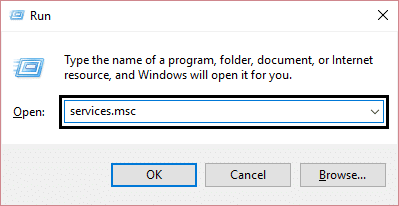
2.Suchen Sie den WLAN AutoConfig Service, klicken Sie mit der rechten Maustaste darauf und wählen Sie Eigenschaften.
3. Stellen Sie sicher, dass der Starttyp auf Automatisch eingestellt ist und der Dienst ausgeführt wird, wenn nicht, klicken Sie auf Start.
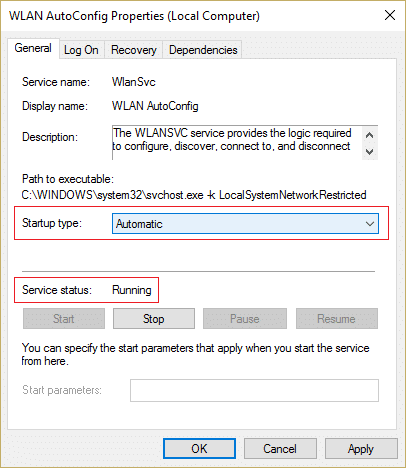
4.Klicken Sie auf Anwenden und dann auf OK.
5.Starten Sie Ihren PC neu, um die Änderungen zu speichern.
Methode 8: Registrierungskorrektur
1.Drücken Sie Windows-Tasten + R, geben Sie dann regedit ein und drücken Sie die Eingabetaste, um den Registrierungseditor zu öffnen.
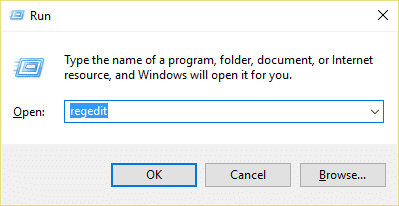
2. Navigieren Sie zum folgenden Registrierungsschlüssel:
Computer\HKEY_CURRENT_USER\Software\Classes\Lokale Einstellungen\Software\Microsoft\Windows\CurrentVersion\TrayNotify
3.Stellen Sie sicher, dass Sie TrayNotify im linken Fensterbereich und dann im markiert haben
Im rechten Fenster finden Sie die Registrierungsschlüssel Iconstreams und PastIconStream.
4.Wenn Sie sie gefunden haben, klicken Sie mit der rechten Maustaste auf jeden von ihnen und wählen Sie Löschen.
5.Starten Sie Ihren PC neu, um die Änderungen zu speichern.
Methode 9: Deinstallieren Sie die Treiber für drahtlose Netzwerkadapter
1.Drücken Sie die Windows-Taste + R, geben Sie „ devmgmt.msc “ ein und drücken Sie die Eingabetaste, um den Geräte-Manager zu öffnen.
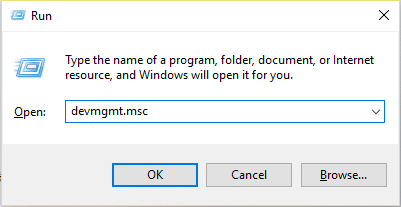
2.Erweitern Sie Netzwerkadapter und suchen Sie den Namen Ihres Netzwerkadapters.
3.Notieren Sie sich den Namen des Adapters für den Fall, dass etwas schief geht.
4.Klicken Sie mit der rechten Maustaste auf Ihren Netzwerkadapter und deinstallieren Sie ihn.
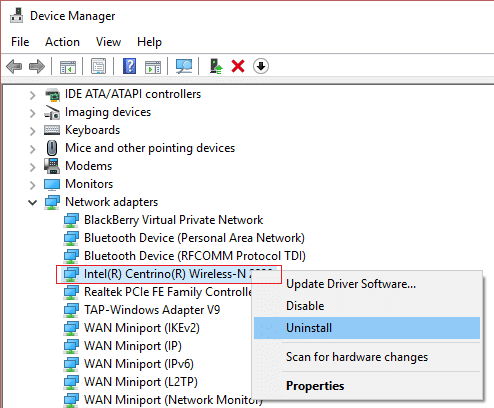
5. Wenn Sie um Bestätigung gebeten werden, wählen Sie Ja.
6.Starten Sie Ihren PC neu und versuchen Sie erneut, sich mit Ihrem Netzwerk zu verbinden.
7.Wenn Sie keine Verbindung zu Ihrem Netzwerk herstellen können, bedeutet dies, dass die Treibersoftware nicht automatisch installiert wird.
8.Jetzt müssen Sie die Website Ihres Herstellers besuchen und den Treiber von dort herunterladen .

9.Installieren Sie den Treiber und starten Sie Ihren PC neu.
Durch Neuinstallation des Netzwerkadapters können Sie beheben, dass das WLAN-Symbol in Windows 10 ausgegraut ist.
Methode 10: Aktualisieren Sie das BIOS
Das Durchführen eines BIOS-Updates ist eine kritische Aufgabe und wenn etwas schief geht, kann es Ihr System ernsthaft beschädigen, daher wird eine fachmännische Überwachung empfohlen.
1.Der erste Schritt besteht darin, Ihre BIOS-Version zu identifizieren. Drücken Sie dazu die Windows-Taste + R , geben Sie „ msinfo32 “ (ohne Anführungszeichen) ein und drücken Sie die Eingabetaste, um die Systeminformationen zu öffnen.
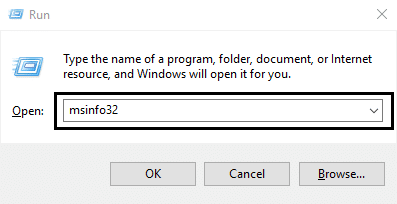
2.Sobald sich das Systeminformationsfenster öffnet, suchen Sie die BIOS-Version/das Datum und notieren Sie sich den Hersteller und die BIOS-Version.
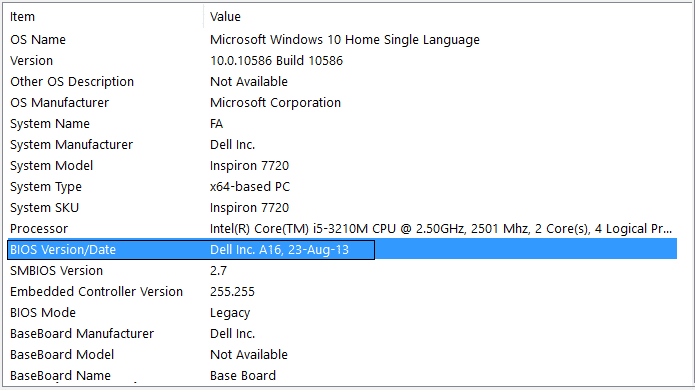
3. Als nächstes gehen Sie zur Website Ihres Herstellers, in meinem Fall ist es zB Dell, also gehe ich zur Dell-Website und gebe dann die Seriennummer meines Computers ein oder klicke auf die Option zur automatischen Erkennung.
4. Jetzt klicke ich in der Liste der angezeigten Treiber auf BIOS und lade das empfohlene Update herunter.
Hinweis: Schalten Sie Ihren Computer nicht aus und trennen Sie ihn nicht von der Stromquelle, während Sie das BIOS aktualisieren, da Sie sonst Ihren Computer beschädigen könnten. Während des Updates wird Ihr Computer neu gestartet und Sie sehen kurz einen schwarzen Bildschirm.
5. Sobald die Datei heruntergeladen ist, doppelklicken Sie einfach auf die Exe-Datei, um sie auszuführen.
6.Schließlich haben Sie Ihr BIOS aktualisiert und können dies möglicherweise tun Fix WiFi-Symbol ist in Windows 10 ausgegraut.
Für dich empfohlen:
- Der Fix-Host-Prozess für Windows-Dienste funktioniert nicht mehr
- Fix Die Anwendung konnte nicht gestartet werden, da die Side-by-Side-Konfiguration falsch ist
- So beheben Sie den Fehler „Kann keine Verbindung zu diesem Netzwerk herstellen“.
- Fix WiFi hat keinen gültigen IP-Konfigurationsfehler
Das ist es, was Sie erfolgreich behoben haben. Das WiFi-Symbol ist in Windows 10 ausgegraut, aber wenn Sie noch Fragen zu diesem Handbuch haben, können Sie diese gerne im Kommentarbereich stellen.
